Vous envisagez de créer un gabarit Revit pour les nouveaux projets ? Voici 5 conseils sur ce que vous devez faire lorsque vous créez le fichier modèle Revit répondant aux normes internes de l’entreprise.
Avant de commencer, laissez-moi vous expliquer ce qu’est un fichier modèle Revit pour ceux qui ne le savent pas encore…
Qu’est-ce qu’un gabarit de projet ?
Lorsque vous démarrez un nouveau projet Revit, il est fort probable qu’il soit basé sur un modèle. Revit est livré avec plusieurs modèles préinstallés, allant des modèles architecturaux aux modèles structurels. Ces fichiers modèles sont les points de départ de vos projets et sont conçus pour vous faire gagner du temps lors de la création d’un nouveau projet.
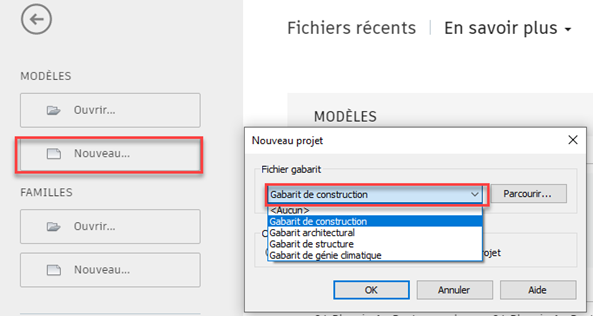
Vous pouvez avoir autant de modèles différents que vous le souhaitez, vous n’êtes pas limité à un seul modèle d’entreprise.
Si vous travaillez sur différents types de projets, qu’il s’agisse de différentes disciplines telles que la plomberie ou l’architecture ou même si c’est à but commercial & résidentiel, vous êtes libre de configurer vos modèles comme vous le souhaitez.
5 bons conseils pour créer un modèle Revit
Nous y voilà, 5 grands conseils pour vous aider à créer votre modèle Revit…
1. Conventions d’appellation
Avoir une convention d’appellation dans Revit est un excellent moyen d’organiser tout, des vues aux familles.
Vous devez penser à ajouter un préfixe à presque tout ce dont vous pouvez contrôler le nom. Il peut s’agir simplement d’une abréviation du nom de votre entreprise, par exemple Man and Machine pourrait être “MAM”.
Le premier avantage, et le plus évident, est que cela permet de repérer le contenu non approuvé dans les chartes en vigueur ou bien le contenu qui a été accidentellement importé dans un projet.
Par exemple : Si tous les types de lignes commencent par MAM, tout ce qui a été importé dans votre projet (comme les DWG) est facile à repérer et à supprimer.
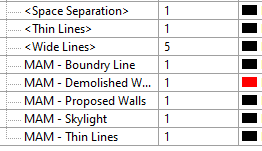
Dans le même élan, le fait de nommer les vues aidera à les organiser dans le navigateur du projet, par exemple :
- 001-Rez-de-chaussée
- 002-Premier étage…
Le fait de nommer toutes vos familles avec un préfixe vous permettra de distinguer facilement le contenu approuvé de celui que quelqu’un vient de télécharger sur Internet.
2. Organisation du navigateur de projets
Saviez-vous que vous pouvez personnaliser la façon dont vos vues, vos nomenclatures et vos presentations sont filtrés et organisés ? En utilisant l’outil Organisation du navigateur, vous pouvez personnaliser la façon dont le navigateur de projet organise tous ces éléments.
Les méthodes courantes d’organisation des vues, par exemple, sont les suivantes : WIP, pour n’afficher que les vues qui sont des travaux en cours et qui n’ont pas été placées sur une feuille, ou par discipline, pour regrouper les vues selon qu’elles sont architecturales, structurelles ou mécaniques.
Vous pouvez même aller jusqu’à créer vos propres paramètres de projet afin de filtrer et d’organiser les vues en fonction des besoins de votre organisation, comme le stade de planification ou même par équipe.
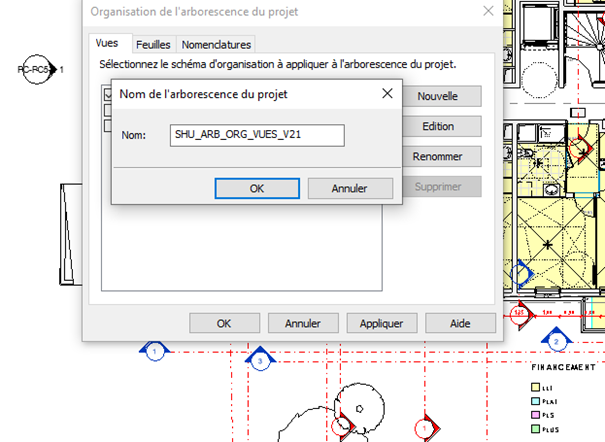
L’organisation du navigateur vous permet de personnaliser le filtrage et le tri des vues, des feuilles et des programmes.
3. Gabarit de vues
Vous allez avoir des vues qui nécessitent des paramètres de visibilité identiques. Par exemple, le plan d’aménagement des pièces du rez-de-chaussée aura besoin des mêmes paramètres que le plan d’aménagement des pièces du premier étage.
En utilisant un gabarit de vue, nous pouvons configurer la façon dont nous voulons que certains types de vues apparaissent une fois et à un seul endroit, puis appliquer ces paramètres aux vues requises, ce qui nous fait gagner du temps.
Selon toute vraisemblance, il s’agira de la même chose pour tous les projets. Le fait que les modèles de vue soient configurés dans le cadre d’un modèle d’entreprise nous évite de devoir configurer les mêmes paramètres à plusieurs reprises.
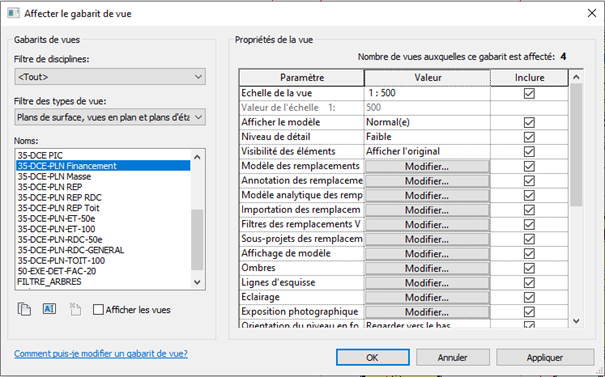
4. Démarrage de la vue
Cette fonction n’est pas très importante, mais elle est très utile pour tout projet.
Revit est configuré par défaut pour ouvrir un projet dans la dernière vue qui était ouverte lorsque le projet a été enregistré, ce qui peut être un plan d’étage, des horaires ou une feuille par exemple.
Le fait d’avoir une feuille configurée comme couverture de projet avec tous les détails du projet, le logo de votre entreprise et peut-être un joli rendu 3D sur lequel Revit s’ouvre automatiquement, ajoute une touche de professionnalisme au projet.
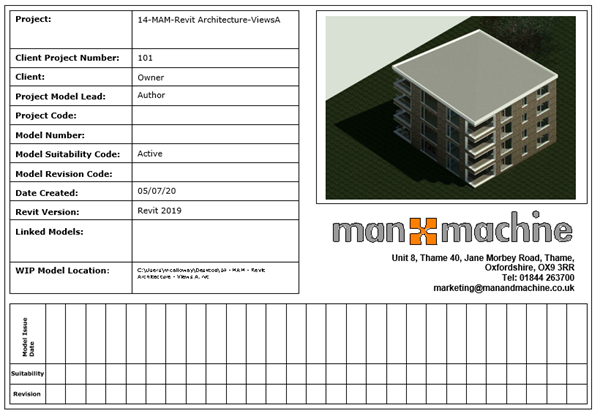
5. Familles
Charger toutes les familles que vous utilisez sur vos projets dans votre modèle d’entreprise vous fera gagner beaucoup de temps par rapport à leur chargement individuel à chaque fois que vous les utilisez.
En ce qui concerne les familles système telles que les styles de ligne, le texte, les murs et les canalisations qui doivent être configurés dans un projet, alors préparez-les dans votre modèle.
Cependant, vous devez faire attention à ne pas surcharger la taille du fichier de vos projets. Si vous chargez tout dans le modèle, la taille du fichier pourrait être celle d’un projet complet avant même que vous ayez commencé à travailler dessus.
N’hésitez donc pas à travailler avec un fichier tampon 😉
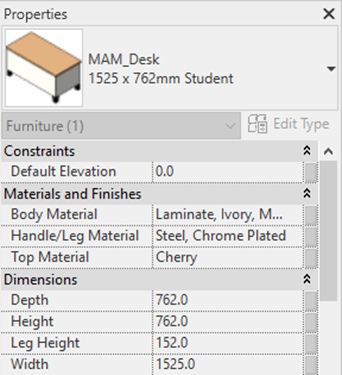
Un bureau chargé dans le modèle, prêt à être utilisé.
Conclusion
En entreprise, tout le monde devrait avoir un Gabarit Revit personnaliser si vous envisagez de créer plus d’un projet.
Il y a tellement de choses que vous pouvez faire avec votre modèle pour gagner du temps, au dela des 5 exemples énumérés ci-dessus, pensez aux blocs de titre, aux feuilles, aux phases, aux calendriers, aux légendes, et…. la liste est longue.
Nous serions ravis de vous aider à monter votre gabarit de projet, vous pouvez contacter notre équipe technique pour de plus amples informations !